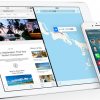スマートフォンのカメラでもカッコイイ写真を撮る方法、今回はピントと明るさの合わせ方についてご紹介します。ピントや明るさがバッチリ合っているとスマホで撮った写真も格段にクオリティーが高く見えますよ。
ピントを合わせる場所を決める
ほとんどのスマートフォンのカメラアプリには、オートフォーカス機能と言って自動的にピントを合わせてくれる機能がついています。
ただ、自分の合わせたいところにピントを合わせるにはマニュアルでフォーカスを合わせる必要があるため、ファインダーに映っているものの中で「特にここを撮りたいんだ」という場所がある場合は、マニュアルでフォーカスするようにしましょう。

上の写真では、コップが手前と奥に2つ並んでいますが、手前のコップにピントを合わせているのがわかるでしょうか。
マニュアルフォーカス(=手動でのピント合わせ)を行うには、ピントを当てたい場所を指でタップすればOKです。
上の写真なら赤く囲んでいる部分をタップすれば、手前のコップにピントを合わせられます。
ただ、しばらく時間が経ってしまうと、カメラのオートフォーカス機能が起動し、他の場所にフォーカスが移ってしまうこともあるので、ピントが合ったらなるべく時間を空けずにシャッターボタンを押すようにしましょう。

上の写真はさっきのものとほぼ同じ構図ですが、奥のコップにピントを合わせています。
この場合も合わせ方は一緒で、奥のコップが映っている赤丸の辺りをタップするだけです。
フォーカスが当たっていない手前のコップは大きくボケていますね。
ちょっとしたテクニックですが、手前にわざとボケるようにものを置くと写真全体に奥行きが感じられるようになるため、わざと写り込むようなものを手前に置いてみるのも面白いですよ。
明るさを調節する

iPhoneなら標準カメラアプリでの撮影時に明るさを調節することもできます。
画面をタップしてピントを合わせた際に、上の写真のようにタップしたエリアの右横に太陽のマークのアイコンが表示されます。
このアイコンを長押ししながら上下にドラッグする(動かす)ことで写真の明るさを調節することができます。

太陽アイコンを長押ししながら上にドラッグしていくと、上の写真のように画面の明るさが増していきます。
暗い場所で写真を撮る場合は、画面を明るくして撮影すると被写体をしっかり捕らえることができますよ。

逆に太陽アイコンを下にドラッグすると画面を暗くすることができます。
明るい屋外などで、普通に撮ると画面が白くとんでしまうシチュエーションなどでは明るさを抑えてあげると、見やすい写真を撮ることができます。

強調したい被写体にピントをしっかり合わせて、明るさも調節してあげることで上のような写真もスマホで撮ることができます。
僕が撮ったファミレスでのパフェの写真ですが、チョコレートや生クリームは美味しそうな艶が出ていて、かつ背景を大きくぼかすような構図で撮っているので、被写体であるパフェが際立っていますよね(自画自賛でスミマセンが…)。
スマホでも撮り方にちょっと気を配るだけでイイ写真はいくらでも撮ることができます。
慌ててシャッターを切らずに、ピントが合っているかどうか、明るさは適切かどうかなどに気をつけながら写真を撮ってみましょう。